2、在右侧的设置面板中,可以选择尺寸调整方式,例如“拉伸模式”中,可以输入图片尺寸的宽高度,并且可以设置保存格式,
3、在“等比例缩放”模式中,既可以输入宽高值,也可以拖拽缩放比例来图片的尺寸大小,如果对设置的数值不满意,可以重置重新设置,点击右下角的“应用到全部”,最后点击“全部保存”,图片的尺寸也就调整完成啦。
方法二:Windows自带画图工具
Windows系统内置的“画图”工具是一款轻量级的图像编辑软件,虽然功能不如专业软件强大,但它能够满足基本的图片查看、裁剪、旋转以及尺寸调整需求。对于不需要安装额外软件,且对图片处理要求不高的用户来说,画图工具是一个快速便捷的选择。它操作简单直观,适合进行单张图片的快速处理。
方法三:茄子水印相机APP
这是一款手机端图片处理工具,擅长为照片添加水印和进行基础编辑。提供图片裁剪、旋转、滤镜等功能,并能将调整后的图片保存到手机相册,方便后续在电脑上使用或直接分享。只需在手机上打开软件,导入需要处理的照片,在编辑界面点击“图片改尺寸”功能,导入图片后根据需求输入或选择新的尺寸,保存照片后即可。
方法四:Adobe Photoshop
这是业界公认的专业级图像处理软件,功能极其强大和丰富。它不仅可以进行精确的图片尺寸调整,包括像素、物理尺寸、分辨率等,还能进行复杂的图片编辑、修图、合成等操作。只需通过“图像”菜单下的“图像大小”选项,可以输入新的宽度和高度,并调整分辨率,确认后即可完成尺寸修改。
方法五:Canva
这是一款在线图形设计工具,内置了强大的图片编辑功能,其中就包括图片尺寸调整。可以自定义画布尺寸,或对现有图片进行裁剪和缩放。它适合那些需要将图片调整尺寸后,继续在同一个平台进行排版、添加文字或设计元素的用户。只需点击图片在编辑区域拖动角点进行视觉缩放,或通过“调整尺寸”功能输入精确的宽度和高度,即可调整图片尺寸。
方法六:TinyPNG
这也是一款在线图片处理工具,无需下载安装任何软件,通过浏览器即可完成图片尺寸调整。操作简单,界面友好,支持批量处理,适合那些需要临时处理图片,只需在浏览器中搜索进入该在线工具,上传需要处理的图片,输入目标宽度或高度(或选择预设比例),然后点击“调整”或“下载”按钮即可获取处理后的图片。
以上就是给大家分享的6种能够调整图片尺寸大小的方法了,每种方法都有各自的特色,建议大家根据自己的实际需求和使用频率,选择最合适的工具来调整图片尺寸或其它编辑需求,希望能够对大家有所帮助。返回搜狐,查看更多